6 najlepszych sposobów naprawienia niedziałających powiadomień internetowych Telegram
Różne / / May 31, 2022
Telegram jest jedną z najpopularniejszych aplikacji do obsługi wiadomości błyskawicznych z wielu powodów. Ma więcej funkcji niż WhatsApp i prawdopodobnie jest również bardziej ukierunkowany na prywatność. Możesz utwórz kanał na Telegramie, dodaj botyi zajmij się kilkoma innymi fajnymi rzeczami. Możesz sprawdzić najlepsze porady i wskazówki dotyczące telegramu aby dowiedzieć się więcej o aplikacji.

Chociaż Telegram działa świetnie na Twoim telefonie, możesz także korzystać z Telegram Web na swoim komputerze. To dobry sposób na śledzenie czatów bez częstego sięgania po telefon. Możesz jednak napotkać pewne problemy z powiadomieniami podczas korzystania z Telegrama na komputerze. Jeśli tak jest, oto kilka sposobów na naprawienie niedziałających powiadomień Telegram Web.
1. Upewnij się, że komputer jest podłączony do stabilnego połączenia internetowego
W przeciwieństwie do WhatsApp, Telegram działa niezależnie na wszystkich urządzeniach, w tym na smartfonie. Telegram Web powinien działać dobrze, jeśli Twój komputer jest podłączony do aktywnego połączenia internetowego. A Twój telefon nie musi łączyć się z aktywnym internetem.

Upewnij się, że Twój komputer jest podłączony do Internetu za pomocą połączenia Ethernet lub stabilnej sieci Wi-Fi, aby Telegram Web działał poprawnie i dostarczał powiadomienia. Korzystanie z połączeń taryfowych lub mobilnych hotspotów może powodować problemy z powiadomieniami Telegram Web.
2. Włącz powiadomienia Powiadomienia w Telegram Web
Istnieje panel ustawień, do którego można uzyskać dostęp z poziomu Telegram Web, aby skonfigurować powiadomienia. Upewnij się, że alerty powiadomień są włączone. Oto jak to zrobić.
Krok 1: Otwórz Telegram Web na swoim komputerze i kliknij menu hamburgera w lewym okienku.
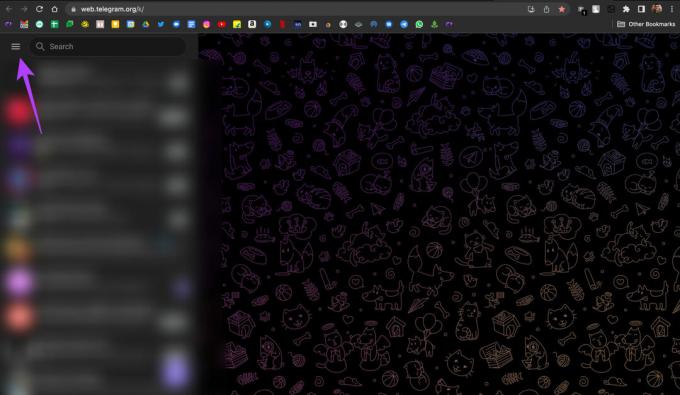
Krok 2: Teraz wybierz opcję Ustawienia.

Krok 3: Kliknij Powiadomienia i dźwięki.
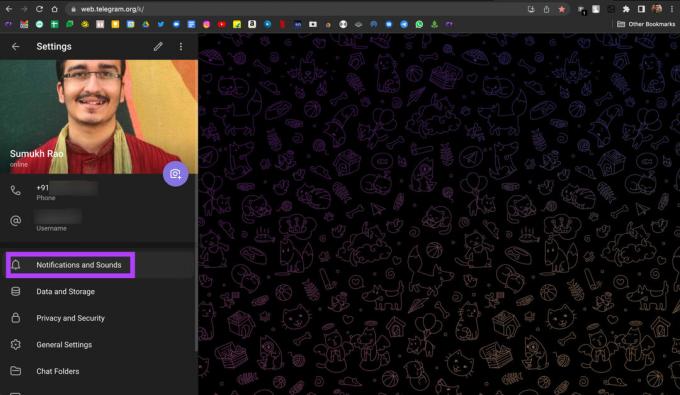
Krok 4: Zaznacz pola wyboru obok „Powiadomienia dla czatów prywatnych” i „Powiadomienia dla grup”.

Powinno to umożliwić przesyłanie wszystkich powiadomień Telegram Web.
3. Zezwól Telegram Web na wysyłanie powiadomień w Twojej przeglądarce
Nawet jeśli włączyłeś powiadomienia internetowe Telegram, wykonując poprzedni krok, aplikacja internetowa nie dostarczy powiadomień, jeśli nie zmieniłeś ustawień powiadomień przeglądarki. Oto, jak włączyć powiadomienia internetowe Telegram w przeglądarce internetowej.
Pokazujemy kroki w Google Chrome, ale powinno być podobnie w większości przeglądarek internetowych.
Krok 1: Otwórz Telegram Web w przeglądarce internetowej. Stuknij małą ikonę kłódki na pasku adresu przed adresem URL.

Krok 2: Włącz przełącznik obok Powiadomień.

Uruchom ponownie przeglądarkę internetową, a powiadomienia Telegram Web powinny teraz działać normalnie.
4. Przyznaj uprawnienia do powiadamiania swojej przeglądarce internetowej na komputerze Mac
Ten krok ma zastosowanie, jeśli używasz WhatsApp Web na Macu. Załóżmy, że powiadomienia internetowe WhatsApp nie działają nawet po włączeniu powiadomień w przeglądarce. W takim przypadku istnieje szansa, że Twoja przeglądarka internetowa nie ma uprawnień do wyświetlania powiadomień na komputerze Mac. Oto jak możesz to zmienić.
Krok 1: Kliknij logo Apple w prawym górnym rogu ekranu.

Krok 2: Wybierz Preferencje systemowe.

Krok 3: Przejdź do sekcji Powiadomienia i fokus.

Krok 4: Poszukaj swojej przeglądarki w lewym panelu i kliknij ją.

Krok 5: Włącz przełącznik obok opcji Zezwalaj na powiadomienia.

Krok 6: Wybierz odpowiednie opcje, takie jak Banery/Alerty, czy chcesz odtwarzać dźwięk dla powiadomień itp.

Uruchom ponownie przeglądarkę i sprawdź, czy powiadomienia internetowe Telegrama działają teraz.
5. Zakończ sesję na smartfonie i zaloguj się ponownie
Może występować problem z działaniem Telegrama na Twoim komputerze. Aby rozwiązać ten problem, możesz spróbować usunąć komputer z listy połączonych urządzeń, kończąc sesję ze smartfona. Następnie ponownie połącz urządzenie i sprawdź, czy to coś zmieni. Oto jak to zrobić.
Krok 1: Otwórz aplikację Telegram na smartfonie i dotknij menu hamburgera w lewym górnym rogu.
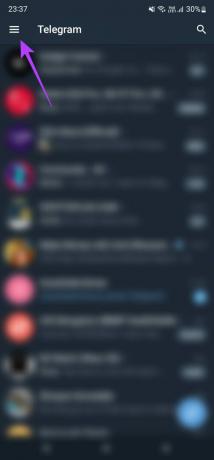
Krok 2: Wybierz opcję Ustawienia.

Krok 3: Stuknij w zakładkę Urządzenia.
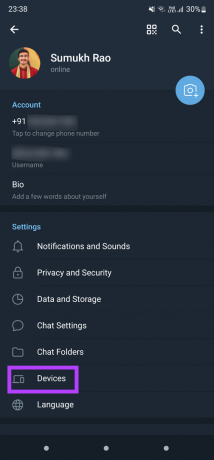
Krok 4: Przewiń w dół, aby zobaczyć listę swoich aktywnych sesji. Wybierz sesję uruchomioną na twoim komputerze, dotykając jej.
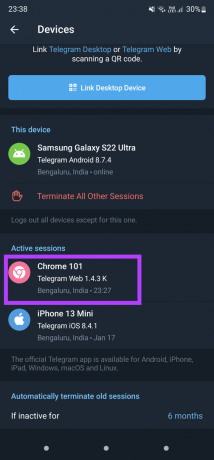
Krok 5: Teraz dotknij Zakończ sesję.

Spowoduje to wylogowanie z Telegram Web na twoim komputerze.
Krok 6: Wróć do tego samego ekranu w Telegramie na smartfonie, a teraz wybierz opcję Połącz urządzenie stacjonarne.
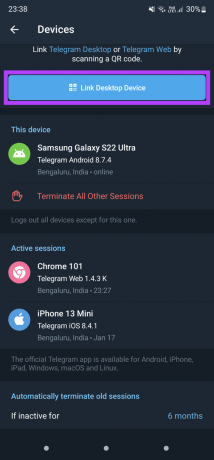
Krok 7: Otwórz Telegram Web na swoim komputerze i zeskanuj kod QR smartfonem, aby połączyć urządzenie.

6. Przejdź do aplikacji Telegram Desktop
Telegram Web może nie działać dobrze z twoją przeglądarką internetową, powodując w ten sposób powiadomienia lub problemy z synchronizacją. Jeśli nie ma szczególnego powodu, aby trzymać się Telegram Web, zalecamy korzystanie z aplikacji komputerowej Telegram na komputerze PC lub Mac.
Chociaż Telegram często wprowadza aktualizacje aplikacji komputerowej, możesz mieć tylko nadzieję, że problemy związane z powiadomieniami zostaną rozwiązane w przyszłych aktualizacjach. Możesz pobrać aplikację Telegram Desktop na komputer Mac lub Windows.
Pobierz aplikację Telegram na Maca
Pobierz aplikację Telegram dla systemu Windows
Bądź na bieżąco ze swoimi rozmowami
Napraw problemy z powiadomieniami Telegram Web, wykonując te proste czynności na komputerze i smartfonie. Brakujące powiadomienia mogą być denerwujące, zwłaszcza jeśli są to bliscy przyjaciele lub członkowie rodziny. Te kroki powinny pomóc ci tego uniknąć.
Ostatnia aktualizacja 31 maja 2022 r.
Powyższy artykuł może zawierać linki afiliacyjne, które pomagają we wspieraniu Guiding Tech. Nie wpływa to jednak na naszą rzetelność redakcyjną. Treść pozostaje bezstronna i autentyczna.



